Naslednja napaka se lahko pojavi v računalniku z operacijskim sistemom Windows 10, 8 ali 7, ko poskušate natisniti dokument ali ko s klikom na »Najdi tiskalnik« v Wordu ali drugih programih: »Domenske storitve Active Directory so trenutno ni na voljo". Prikaže se tiskalna napaka »Domenske storitve Active Directory trenutno niso na voljo«, ker iz nekega razloga vaš računalnik ne more zaznati tiskalnika.

Ta vadnica vsebuje navodila za odpravo tiskalne napake »Domenske storitve Active Directory trenutno niso na voljo« v operacijskem sistemu Windows 10/8/7.
Kako popraviti: domenske storitve Active Directory trenutno niso na voljo pri tiskanju.
1. metoda. Preverite, ali se izvaja storitev Print Spooler Service.
Če želite tiskati brez težav, mora biti zagnana storitev Print Spooler. Torej je prvi korak za odpravljanje težav s tiskalnikom preverjanje stanja storitve Printer Spooler. Če želite to narediti:
1. Hkrati pritisnite na Windows  + R tipke za odpiranje ukaznega polja za zagon.
+ R tipke za odpiranje ukaznega polja za zagon.
2. V ukazno polje za zagon vnesite: storitve.msc in pritisnite Vnesite.

3. Poiščite Print Spooler servis in preverite, če je Stanje stanje je "Tek« in če Vrsta zagona je "Samodejno".

4. Če tiskalnik v ozadju ne deluje, potem:
a. Z desno miškino tipko kliknite storitev in kliknite Začni.

b. Zdaj poskusite natisniti. Če je težava odpravljena, dvokliknite storitev 'Print Spooler' in nastavite Vrsta zagona do Samodejno. Nato kliknite v redu in ponovni zagon vaš računalnik.

2. metoda. Spremenite nastavitve centra za zaupanje v Officeovih aplikacijah.
Če se v Officeovi aplikaciji (npr. v Wordu ali Excelu) soočate z napako »Domenske storitve Active Directory trenutno niso na voljo«, potem:
1. Od mapa meni, izberite Opcije.
2. Izberite Center za zaupanje na levi in nato kliknite Nastavitve centra za zaupanje na desni.
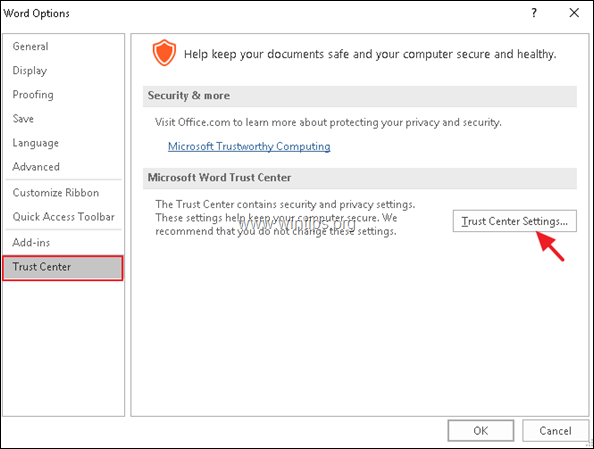
3. Pri Možnosti zaupanja vrednih lokacij, izberite "Dovoli zaupanja vredne lokacije v mojem omrežju (ni priporočljivo)« in kliknite V REDU.

4. Ponovni zagon Word (ali Excel) in poskusite znova natisniti.
3. metoda. Odstranite in znova namestite gonilnike in programsko opremo tiskalnika.
Nadaljujte in odstranite gonilnike tiskalnika in programsko opremo tiskalnika iz svoje naprave. Če želite to narediti:
1. Pomaknite se do Nadzorna plošča -> Naprave in tiskalniki.
2. Z desno tipko miške kliknite nameščen tiskalnik in izberite Odstranite napravo.
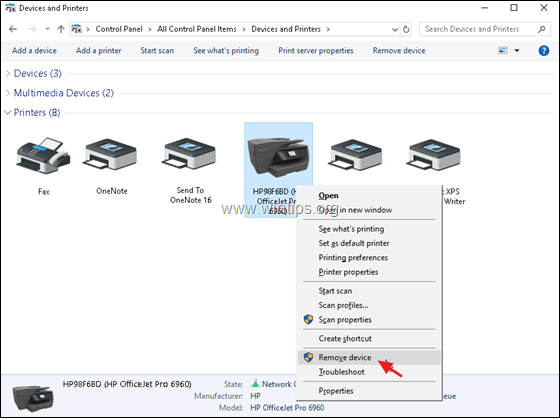
3. Ko je tiskalnik odstranjen, se pomaknite do Nadzorna plošča -> Programi in feature in odstranite programsko opremo povezanega tiskalnika. *
* Opomba: Nadaljujte in odstranite tudi vse neuporabljene tiskalnike.
4. ko končate, ponovni zagon vaš računalnik.
5. Po ponovnem zagonu Windows običajno znova namesti gonilnike tiskalnika. Če se to ne zgodi, potem:
a. Pomaknite se do Nadzorna plošča -> Naprave in tiskalniki.
b. Kliknite Dodajte tiskalnik iz menija in znova nadaljujte z namestitvijo tiskalnika na vašo napravo. ** Opomba: Če Windows ne zazna tiskalnika, odklopite in znova priključite tiskalnik na vašem računalniku ali prenesite najnovejše gonilnike tiskalnika od proizvajalca in ročno namestite tiskalnik.

6. Ko je namestitev tiskalnika končana, poskusite natisniti. Če se znova prikaže napaka »Domenske storitve Active Directory trenutno niso na voljo«, nadaljujte s 2. metodo spodaj.
4. metoda. POPRAVI napako »Domenske storitve Active Directory trenutno niso na voljo« iz registra.
V nekaterih primerih je napaka »Domenske storitve Active Directory trenutno niso na voljo« zaradi neveljavnih dovoljenj registra. Če želite odpraviti to težavo:
1. Odprite urejevalnik registra. Če želite to narediti:
1. Istočasno pritisnite Windows
+ R tipke za odpiranje ukaznega polja za zagon.
2. Vrsta regedit in pritisnite Vnesite.

2. V levem podoknu se pomaknite do naslednje lokacije registra:
- HKEY_CURRENT_USER\Software\Microsoft\Windows NT\CurrentVersion
3. Pod "Trenutna različica" z desno miškino tipko kliknite Naprave tipko in izberite Dovoljenja.

4. Na seznamu izberite svoje uporabniško ime in nato na Popoln nadzor dovoljenja, kliknite Dovoli in kliknite v redu. *
* Opomba: Če ne morete spremeniti dovoljenj, ker je potrditveno polje Sprejmi onemogočeno, preberite to Članek da si zagotovite lastništvo in polne pravice do ključa »Naprave«.

5. Zdaj izvedite enaka koraka (3 in 4) in si dodelite popolna dovoljenja za nadzor na tipkah PrinterPorts in Windows.

6. ko končate, ponovni zagon računalnik in poskusite natisniti. Napaka »Domenske storitve Active Directory trenutno niso na voljo« se ne bi smela več pojaviti.
To je to! Sporočite mi, ali vam je ta vodnik pomagal, tako da pustite komentar o svoji izkušnji. Všečkajte in delite ta vodnik, da pomagate drugim.